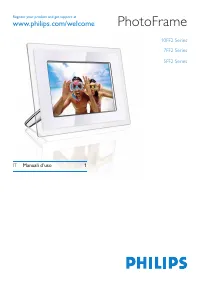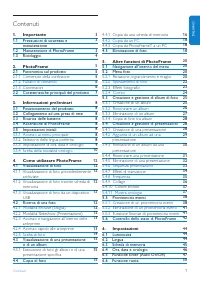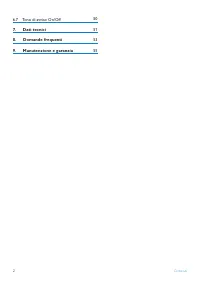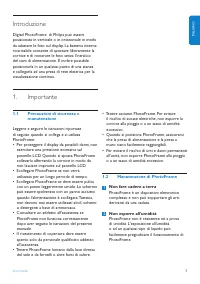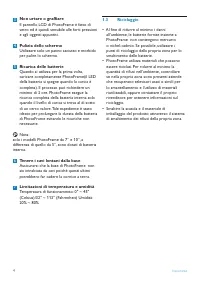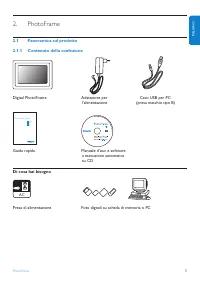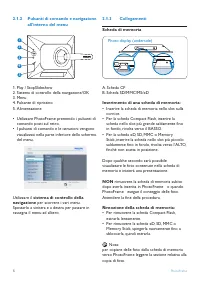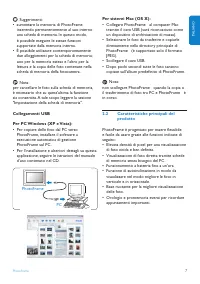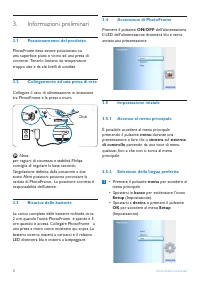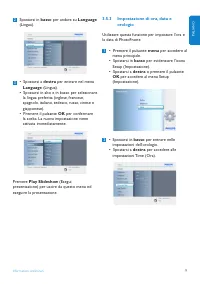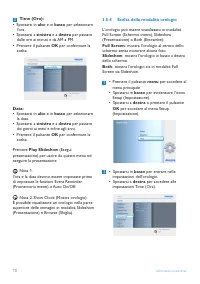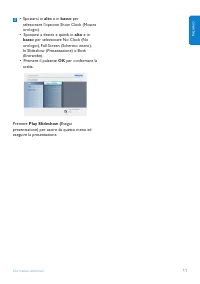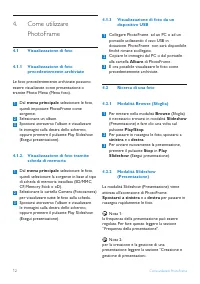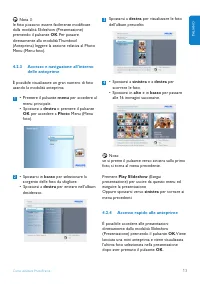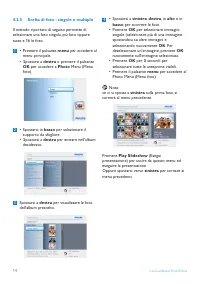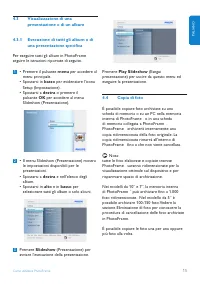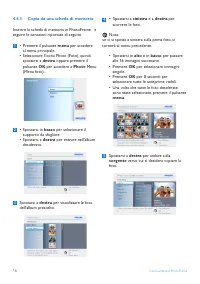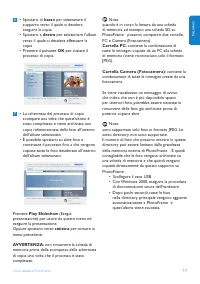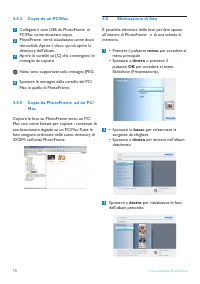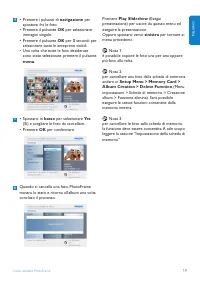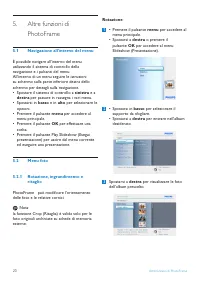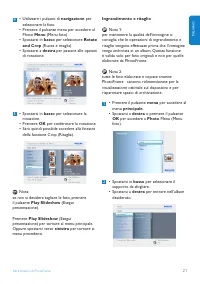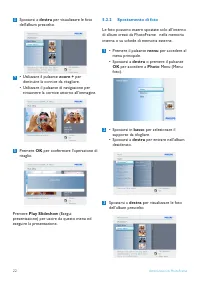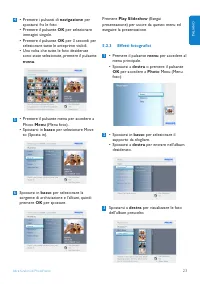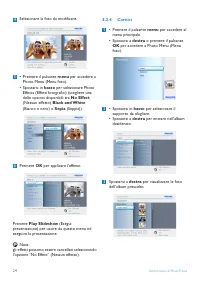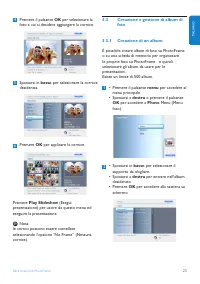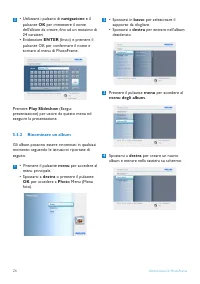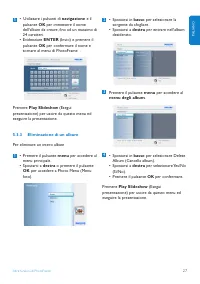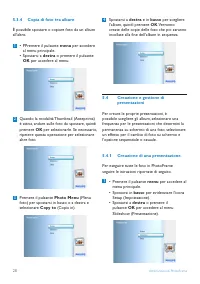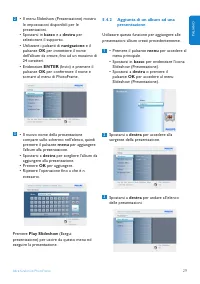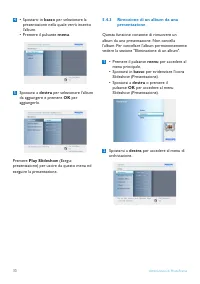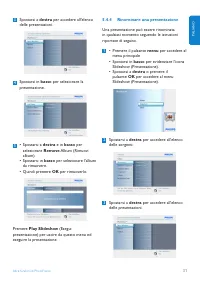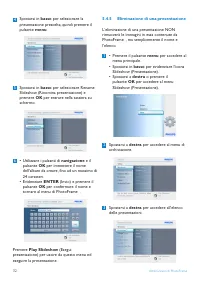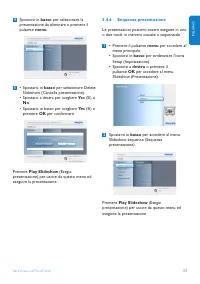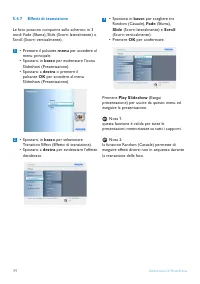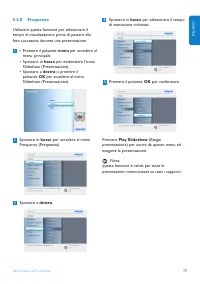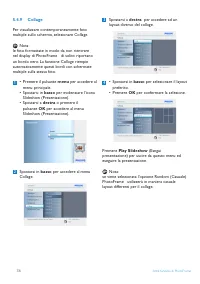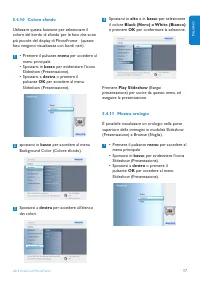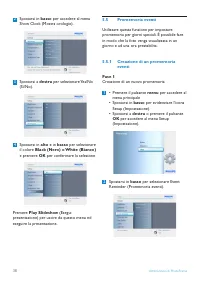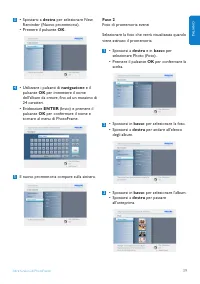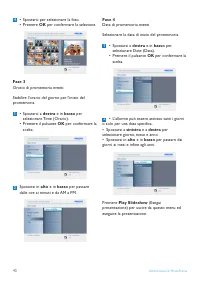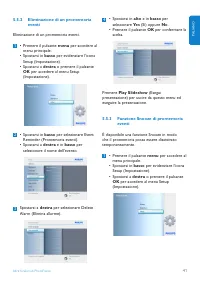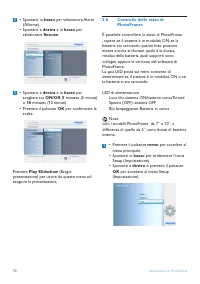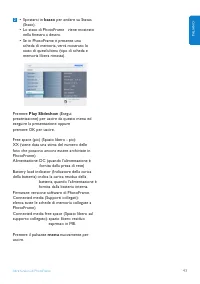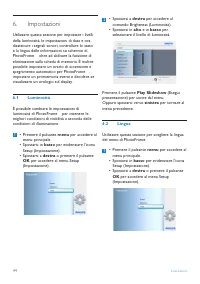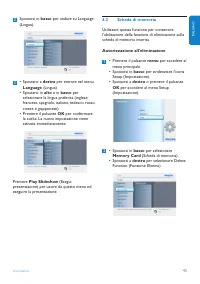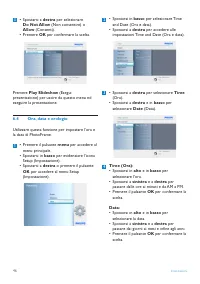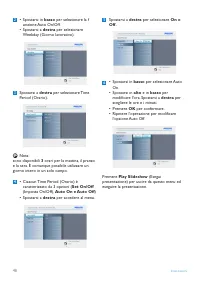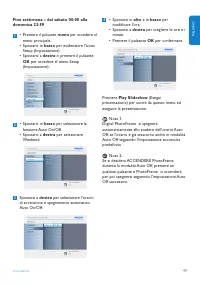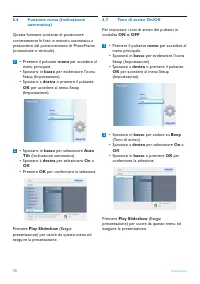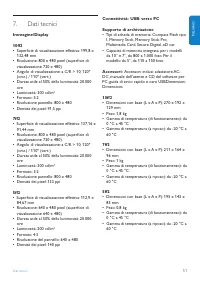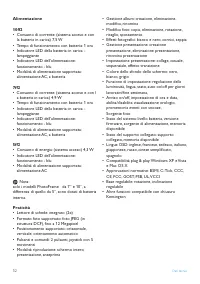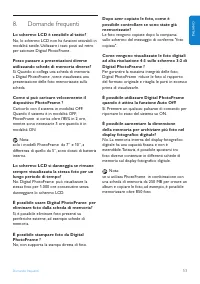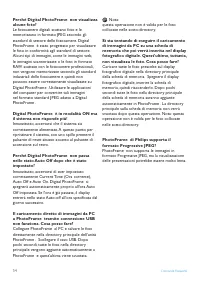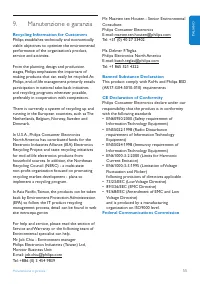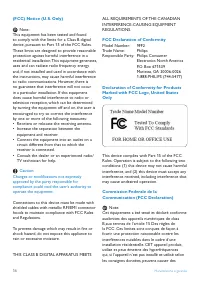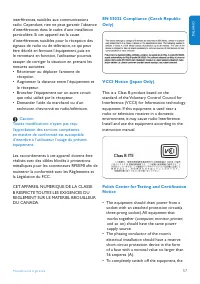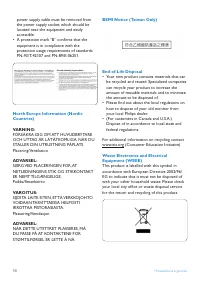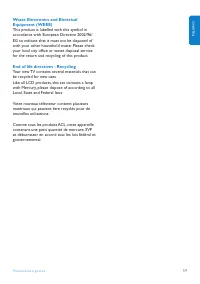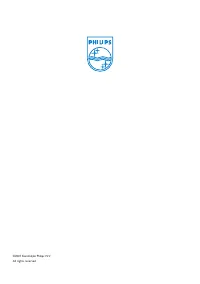Pagina 3 - Contenuti; Importante
Contenuti Contenuti 1. Importante 1.1 Precauzioni di sicurezza e manutenzione 1.2 Manutenzione di PhotoFrame1.3 Riciclaggio 2. PhotoFrame2.1 Panoramica sul prodotto 2.1.1 Contenuto della confezione 2.1.2 Pulsanti di comando2.1.3 Connessioni 2.2 Caratteristiche principali del prodotto 3. Informazioni...
Pagina 5 - Introduzione; Manutenzione di PhotoFrame
1.1 Precauzioni di sicurezza e manutenzione Leggere e seguire le istruzioni riportate di seguito quando si collega e si utilizza PhotoFrame:• Per proteggere il display da possibili danni, non esercitare una pressione eccessiva sul pannello LCD. Quando si sposta PhotoFrame sollevarla afferrando la co...
Pagina 6 - Riciclaggio
3 Non urtare o graffiare Il pannello LCD di PhotoFrame è fatto di vetro ed è quindi sensibile alle forti pressioni e agli oggetti appuntiti. 4 Pulizia dello schermo Utilizzare solo un panno asciutto e morbido per pulire lo schermo. 5 Ricarica delle batterie Quando si utilizza per la prima volta, car...
Pagina 7 - PhotoFrame; Panoramica sul prodotto; Di cosa hai bisogno; AC
2. PhotoFrame 2.1 Panoramica sul prodotto 2.1.1 Contenuto della confezione Digital PhotoFrame Adattatore per Cavo USB per PC l'alimentazione (presa maschio tipo B) Quick start guide Digital photo display 7FFI series Connect 2 Setup 3 Enjoy 1 Guida rapida Manuale d'uso e software a esecuzione automat...
Pagina 8 - Collegamenti
2.1.2 Pulsanti di comando e navigazione all'interno del menu 1 2 3 4 5 1. Play / StopSlideshow2. Sistema di controllo della navigazione/OK3. Menu4. Pulsante di ripristino5. Alimentazione • Utilizzare PhotoFrame premendo i pulsanti di comando posti sul retro. • I pulsanti di comando e le istruzioni v...
Pagina 9 - Collegamenti USB; Caratteristiche principali del
Suggerimenti: • aumentare la memoria di PhotoFrame inserendo permanentemente al suo interno una scheda di memoria. In questo modo, è possibile eseguire le stesse funzioni supportate dalla memoria interna. • È possibile utilizzare contemporaneamente due alloggiamenti per la scheda di memoria; uno per...
Pagina 10 - Posizionamento del prodotto; Click; Ricarica delle batterie
3. Informazioni preliminari 3.1 Posizionamento del prodotto PhotoFrame deve essere posizionato su una superficie piana e vicino ad una presa di corrente. Tenerlo lontano da temperature troppo alte e da alti livelli di umidità. 3.2 Collegamento ad una presa di rete Collegare il cavo di alimentazione ...
Pagina 11 - orologio
3.5.3 Impostazione di ora, data e orologio Utilizzare questa funzione per impostare l'ora e la data di PhotoFrame. 1 • Premere il pulsante menu per accedere al menu principale. • Spostarsi in basso per evidenziare l'icona Setup (Impostazione). • Spostarsi a destra o premere il pulsante OK per accede...
Pagina 14 - Visualizzazione di foto
4. Come utilizzare PhotoFrame 4.1 Visualizzazione di foto 4.1.1 Visualizzazione di foto precedentemente archiviate Le foto precedentemente archiviate possono essere visualizzate come presentazione o tramite Photo Menu (Menu foto). 1 Dal menu principale selezionare le foto, quindi impostare PhotoFram...
Pagina 15 - delle anteprime
Nota 3: le foto possono essere facilmente modificate dalla modalità Slideshow (Presentazione) premendo il pulsante OK. Per passare direttamente alla modalità Thumbnail (Anteprima) leggere la sezione relativa al Photo Menu (Menu foto). 4.2.3 Accesso e navigazione all'interno delle anteprime È possibi...
Pagina 17 - • Il menu Slideshow (Presentazione) mostra; Copia di foto
4.3 Visualizzazione di una presentazione o di un album 4.3.1 Esecuzione di tutti gli album o di una presentazione specifica Per eseguire tutti gli album in PhotoFrame seguire le istruzioni riportate di seguito. 1 • Premere il pulsante menu per accedere al menu principale. • Spostarsi in basso per ev...
Pagina 21 - Quando si cancella una foto, PhotoFrame
4 • Premere i pulsanti di navigazione per spostarsi fra le foto. • Premere il pulsante OK per selezionare immagini singole. • Premere il pulsante OK per 3 secondi per selezionare tutte le anteprime visibili. • Una volta che tutte le foto desiderate sono state selezionate, premere il pulsante menu. 5...
Pagina 22 - Navigazione all'interno del menu
5. Altre funzioni di PhotoFrame 5.1 Navigazione all'interno del menu È possibile navigare all'interno del menu utilizzando il sistema di controllo della navigazione e i pulsanti del menu. All'interno di un menu seguire le istruzioni su schermo sulla parte inferiore destra dello schermo per dettagli ...
Pagina 26 - Selezionare la foto da modificare.; • Premere il pulsante menu per accedere a
4 Selezionare la foto da modificare. 5 • Premere il pulsante menu per accedere a Photo Menu (Menu foto). • Spostarsi in basso per selezionare Photo Effects (Effetti fotografici) (scegliere una delle opzioni disponibili tra No Effect (Nessun effetto) Black and White (Bianco e nero) o Sepia (Seppia))....
Pagina 30 - • PPremere il pulsante menu per accedere; Quando la modalità Thumbnail (Anteprima); Premere il pulsante Photo Menu (Menu
5.3.4 Copia di foto tra album È possibile spostare o copiare foto da un album all'altro. 1 • PPremere il pulsante menu per accedere al menu principale. • Spostarsi a destra o premere il pulsante OK per accedere al menu. 2 Quando la modalità Thumbnail (Anteprima) è attiva, andare sulle foto da sposta...
Pagina 31 - presentazione
2 • Il menu Slideshow (Presentazione) mostra le impostazioni disponibili per le presentazioni. • Spostarsi in basso e a destra per selezionare il supporto. • Utilizzare i pulsanti di navigazione e il pulsante OK per immettere il nome dell'album da creare, fino ad un massimo di 24 caratteri. • Eviden...
Pagina 38 - layout diverso del collage.; • Spostarsi in basso per selezionare il layout
5.4.9 Collage Per visualizzare contemporaneamente foto multiple sullo schermo, selezionare Collage. Nota: le foto formattate in modo da non rientrare nel display di PhotoFrame di solito riportano un bordo nero. La funzione Collage riempie automaticamente questi bordi con schermate multiple sulla ste...
Pagina 39 - • Premere il pulsante menu per accedere al
37 Altre funzioni di PhotoFrame 5.4.10 Colore sfondo Utilizzare questa funzione per selezionare il colore del bordo di sfondo per le foto che sono più piccole del display di PhotoFrame (queste foto vengono visualizzate con bordi neri). 1 • Premere il pulsante menu per accedere al menu principale. • ...
Pagina 43 - eventi
Altre funzioni di PhotoFrame 41 5.5.2 Eliminazione di un promemoria eventi Eliminazione di un promemoria eventi. 1 • Premere il pulsante menu per accedere al menu principale. • Spostarsi in basso per evidenziare l'icona Setup (Impostazione). • Spostarsi a destra o premere il pulsante OK per accedere...
Pagina 44 - LED di alimentazione
2 • Spostarsi in basso per selezionare Alarm (Allarme). • Spostarsi a destra e in basso per selezionare Snooze. 3 • Spostarsi a destra e in basso per scegliere tra ON/Off, 5 minutes (5 minuti) o 10 minutes (10 minuti). • Premere il pulsante OK per confermare la scelta. Premere Play Slideshow (Esegui...
Pagina 45 - • Spostarsi in basso per andare su Status; fornita dalla presa di rete)
43 Altre funzioni di PhotoFrame 2 • Spostarsi in basso per andare su Status (Stato). • Lo stato di PhotoFrame viene mostrato nella finestra a destra. • Se in PhotoFrame è presente una scheda di memoria, verrà mostrato lo stato di quest'ultima (tipo di scheda e memoria libera rimasta). Premere Play S...
Pagina 46 - Luminosità
6. Impostazioni Utilizzare questa sezione per impostare i livelli della luminosità, le impostazioni di data e ora, disattivare i segnali sonori, controllare lo stato e la lingua delle informazioni su schermo di PhotoFrame oltre ad abilitare la funzione di eliminazione sulla scheda di memoria. È inol...
Pagina 54 - Alimentazione
• Gestione album: creazione, eliminazione, modifica, rinomina• Modifica foto: copia, eliminazione, rotazione, ritaglio, spostamento• Effetti fotografici: bianco e nero, cornici, seppia• Gestione presentazione: creazione presentazione, eliminazione presentazione, rinomina presentazione• Impostazione ...